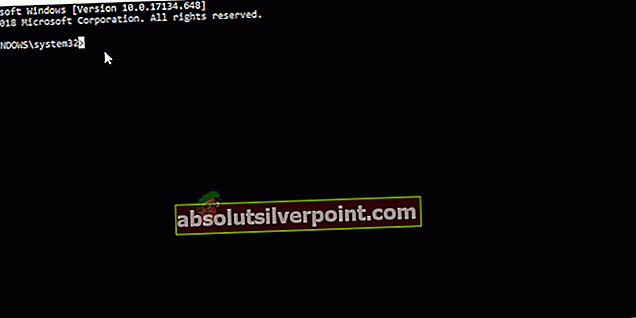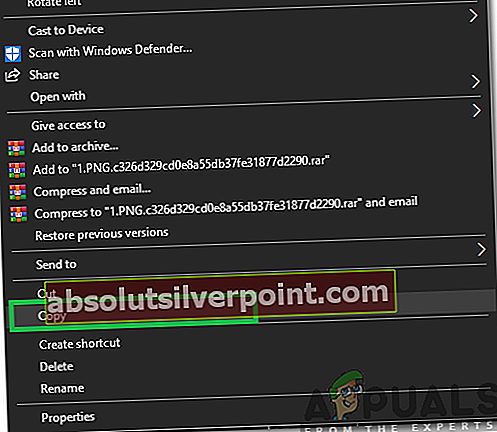V namestitveni mapi sistema Windows je veliko datotek DLL in vsaka od njih je zelo pomembna za celovitost operacijskega sistema. Ena od teh datotek je datoteka msstdfmt.dll, v kateri so shranjeni določeni ukazi, ki so potrebni za pravilno delovanje določenih aplikacij. V tem članku bomo razpravljali o razlogih, zaradi katerihmanjka msstdfmt.dll”Morda se sproži napaka in nudi tudi izvedljive rešitve za odpravo težave.

Kaj povzroča napako »msstdfmt.dll manjka«?
Po prejemu številnih poročil več uporabnikov smo se odločili raziskati težavo in oblikovali nabor rešitev, ki jo bodo v celoti odpravili. Preučili smo tudi razloge, zaradi katerih se težava sproži, in jih navedli na naslednji način.
[/ tie_list type = "plus"]- Izbrisana datoteka:V nekaterih primerih v mapi morda manjka DLL, zaradi česar aplikacija morda ne bo mogla uporabljati datoteke in njenih funkcij ter sprožiti napako.
- Neregistrirana datoteka:V nekaterih primerih je datoteka DLL morda prisotna v mapi, vendar morda ni registrirana, zaradi česar se napaka sproži.
Zdaj, ko dobro razumete naravo problema, bomo šli k rešitvam. Poskrbite, da jih boste uporabili v določenem vrstnem redu, v katerem so predstavljeni, da se izognete konfliktom.
1. rešitev: Zagon pregleda SFC
Ker je težava povezana s sistemsko datoteko, je priporočljivo zagnati skeniranje SFC, ki lahko takšne težave pogosto najde in odpravi samodejno. Za to:
- Pritisnite “Windows” + “R«, Da odprete poziv» Zaženi «.
- Vtipkaj "cmd"In pritisnite "Shift" + “Ctrl” + “Enter”Za zagotavljanje skrbniških pravic.
- Vnesite naslednji ukaz in pritisnite "Enter".
sfc / scannow
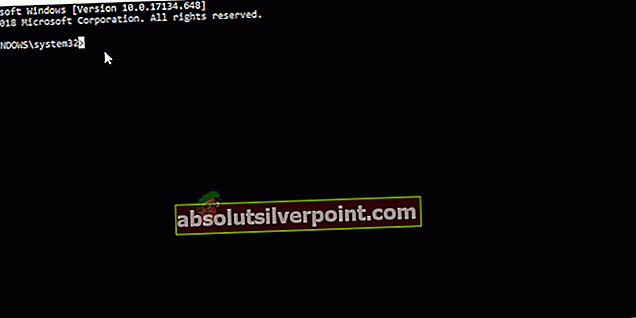
- Počakajte, da se skeniranje zaključi, in preverite, ali težava še vedno obstaja.
2. rešitev: Ročno dodajanje DLL
Če skeniranje SFC težave ni rešilo, bomo v tem koraku datoteko ročno prenesli in registrirali, da se napake znebimo. Za to:
- Kliknite tukaj za prenosMSSTDFMT.DLL«V računalnik.
- Z desno miškino tipko kliknite preneseno datoteko in izberite »kopirati“.
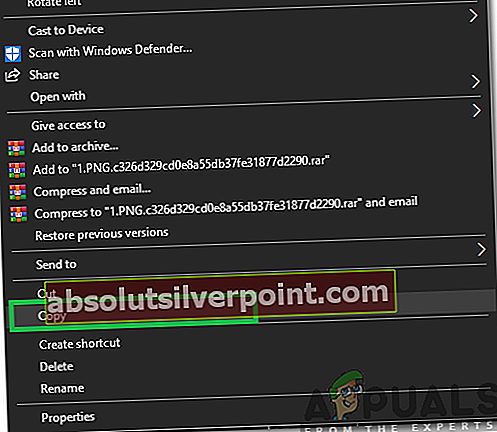
- Pomaknite se do naslednje mape, če uporabljate 32–bit operacijski sistem.
c: \ windows \ system32
- Pomaknite se do naslednje mape, če uporabljate 64–bit operacijski sistem.
c: \ windows \ syswow64
- Z desno miškino tipko kliknite kjer koli in izberite možnost »prilepi«.
- Pritisnite “Windows” + “R«, Da odprete poziv» Zaženi «.
- Vtipkaj "cmd"In pritisniteShift” + “Ctrl” + “Enter”Za zagotavljanje skrbniških pravic.

- Vnesite naslednji ukaz in pritisnite “Enter" za 32–bit operacijski sistem.
regsvr32 c: \ windows \ system32 \ msstdfmt.dll
- Vnesite naslednji ukaz in pritisnite “Enter" za 64–bit operacijski sistem.
regsvr32 c: \ windows \ syswow64 \ msstdfmt.dll
- Preverite, ali težava še vedno obstaja.